
Joshua Davis
0
1926
282
A Apple finalmente começou a distribuir o macOS 10.12.4 Developer Beta para as pessoas que inscreveram suas máquinas no Apple Beta Program. A atualização traz várias alterações e melhorias de estabilidade, mas um dos recursos mais importantes que o macOS Sierra 10.12.4 traz para os Macs é o recurso Turno da noite. Anteriormente disponível apenas em dispositivos iOS e em Macs usando clientes de terceiros, como f.lux, o Night Shift no macOS Sierra 10.12.4 finalmente traz o recurso muito necessário para o sistema operacional de desktop da Apple. Experimentamos o Developer Beta para macOS Sierra 10.12.4 em um MacBook Air e aqui está como você pode usar o recurso Turno da noite no seu Mac.
Nota: Você nunca deve instalar o software beta no seu driver diário do MacBook. Além disso, você deve fazer um backup do Time Machine do seu sistema antes de atualizá-lo para um software beta e fazer backups do Time Machine regularmente, enquanto estiver executando o software beta, apenas no caso de um erro imprevisto. Os softwares beta são inerentemente propensos a erros e podem falhar, resultando em perda de dados. Atualize o seu Mac para uma versão beta do macOS, se e somente se você entende os riscos envolvidos.
Atualize seu Mac para o macOS Sierra 10.12.4
Como a versão mais recente do macOS Sierra está disponível apenas como beta para desenvolvedor, a partir de agora, você precisará ter uma conta de desenvolvedor registrada na Apple (as que custam US $ 99 / ano). Se você possui uma conta de desenvolvedor, siga as etapas abaixo para instalar o macOS Sierra 10.12.4 Developer Beta no seu Mac:
1. Acesse o site da Apple Beta e faça login com sua conta de desenvolvedor. Na seção de downloads, você poderá ver "macOS 10.12.4 beta". Clique no "Baixar"Ao lado dele.
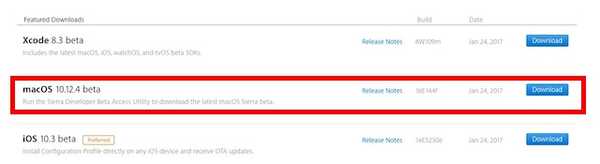
2. Isso fará o download de um pequeno arquivo .DMG no seu Mac. Simplesmente abra este arquivo e execute o instalador.
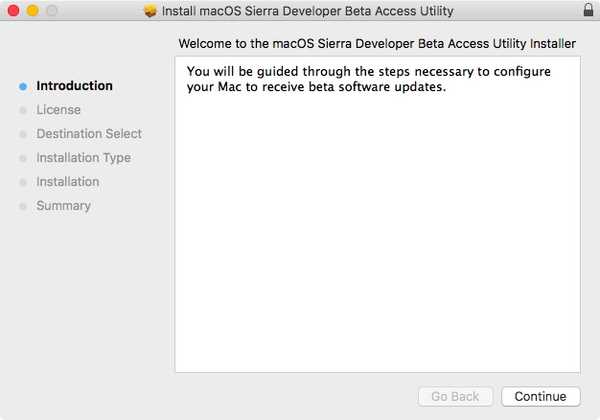
3. Depois de concluir a instalação, a App Store será iniciada automaticamente e você poderá ver o versão beta mais recente do desenvolvedor (macOS Sierra 10.12.4) disponível em Atualizações.
4. Simplesmente Faça o download da atualização, e será instalado no seu Mac. Seu Mac será reiniciado automaticamente e será atualizado para o macOS Sierra 10.12.4.
Ativar e usar turno da noite no macOS Sierra 10.12.4
Agora que você atualizou o seu Mac para a iteração mais recente do macOS Sierra (10.12.4), é possível ativar o Turno da noite seguindo as etapas abaixo:
1. Vá para Preferências do Sistema -> Monitores.
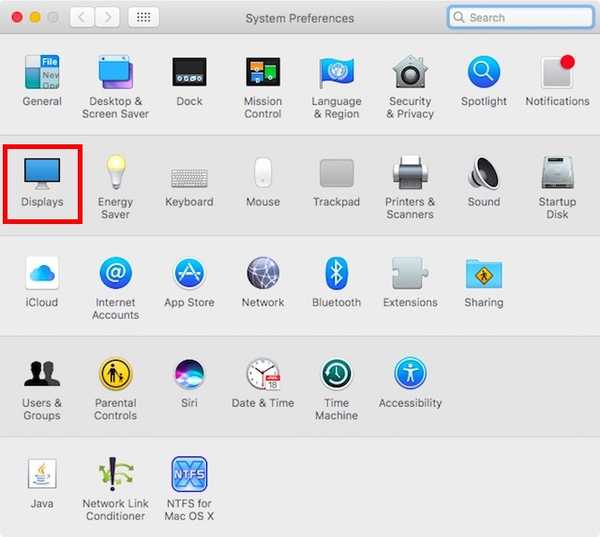
2. Aqui, mude para a guia chamada "Turno da noite".
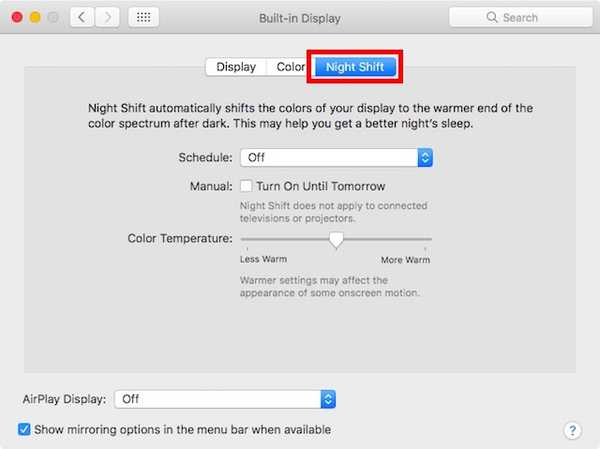
3. Aqui, você pode ativar o Turno da noite no seu Mac. Há várias opções diferentes que você pode usar. Se você quer apenas ativar o turno da noite por um dia, basta marcar a caixa de seleção que diz "Ligue até amanhã". Isso ativará o Turno da noite e desligará automaticamente no dia seguinte.
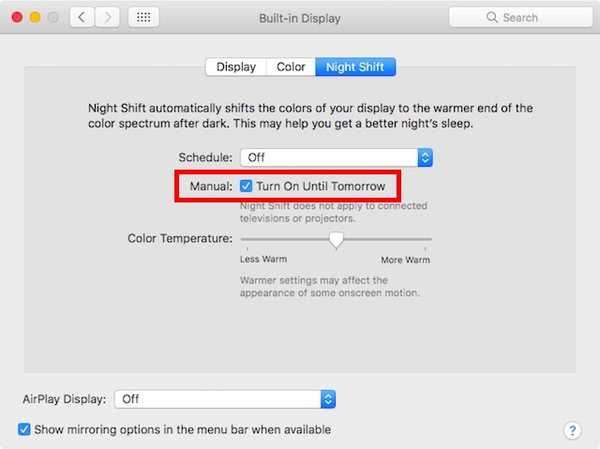
4. se você quiser Turno da noite para ativar automaticamente, e desligado, de acordo com o pôr do sol e o nascer do sol, você pode clicar no menu suspenso ao lado de "Cronograma"E selecione"Pôr do sol ao nascer do sol".
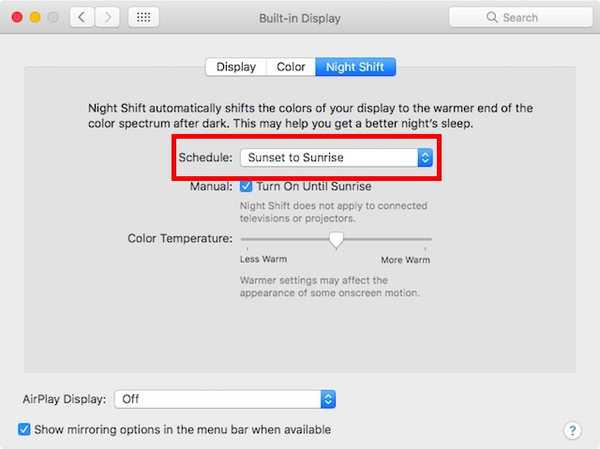
5. Você também pode selecionar "Personalizadas", no mesmo menu suspenso, para ter a opção de escolha o intervalo de tempo em que você deseja que o turno da noite esteja ativado. O turno da noite será desativado automaticamente assim que ultrapassar o período especificado.
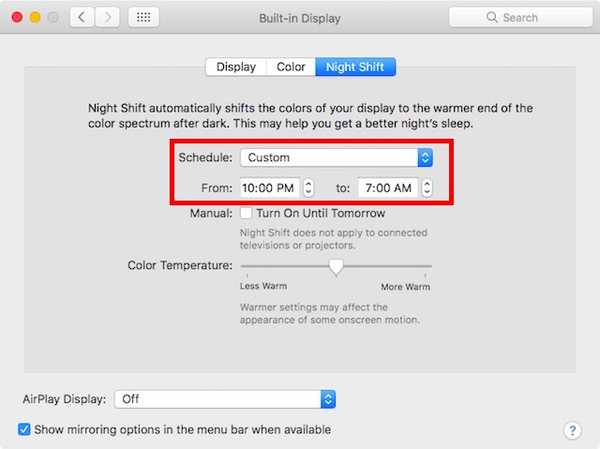
6. Agora que você ativou o Turno da noite no seu Mac, pode usar o "Temperatura de cor" controle deslizante, para ajustar o calor da tela quando o Turno da noite estiver ativado.
Nota: O turno da noite não se aplica a monitores ou projetores externos. Portanto, se você usar vários monitores no seu Mac, eles não serão afetados pelo turno da noite. Somente a tela principal do seu Mac será afetada quando o Turno da noite estiver ativado.
Obtenha o Night Shift for Mac executando a versão mais antiga do macOS
Se você possui um Mac antigo, que não suporta a versão mais recente do macOS, ou se não possui uma conta de desenvolvedor, para poder baixar o beta do desenvolvedor, ainda pode usar aplicativos de terceiros para obter um turno da noite. recurso no seu Mac. Eu recomendo que você use o f.lux para obter o Night Shift no seu Mac executando uma versão mais antiga do macOS. Para começar com o f.lux, basta seguir as etapas abaixo:
1. Faça o download do f.lux. Ele será baixado como um arquivo .ZIP, que você pode extrair para acessar o aplicativo f.lux.
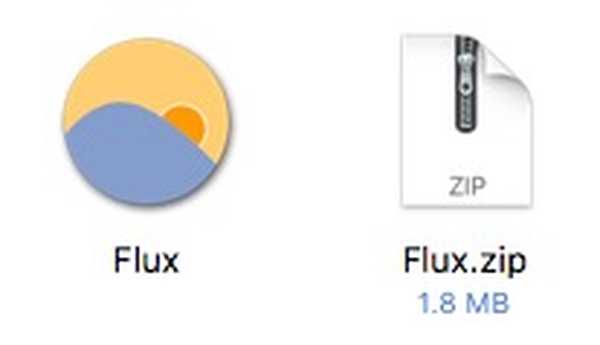
2. Depois de iniciar o f.lux, ele solicitará sua localização. F.lux usa o GPS para descobrir sua localização atual e, se for preciso o suficiente, você pode simplesmente clicar em "confirme".
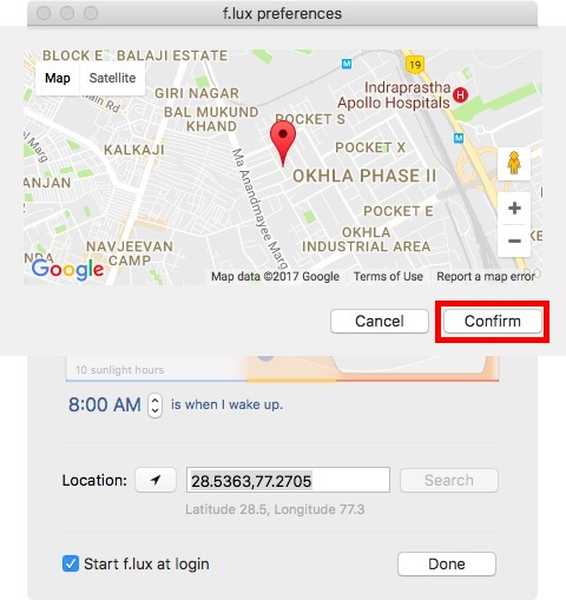
3. Depois disso, você será direcionado para o "Preferências", Onde você pode escolher a temperatura da cor da sua tela, em vários momentos do dia.
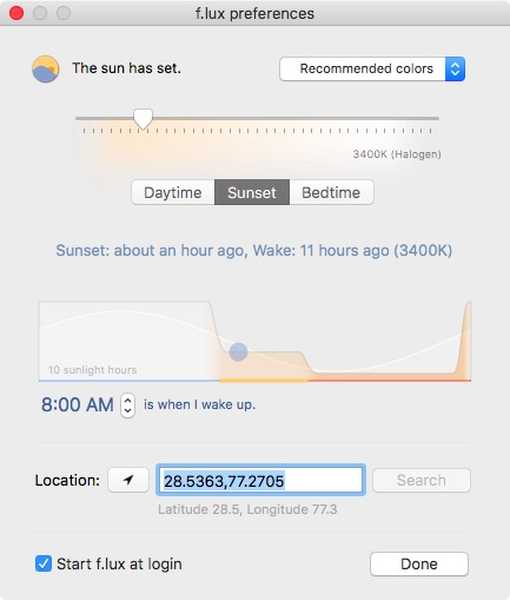
4. O f.lux salva automaticamente seu perfil e ajusta dinamicamente a temperatura da tela do seu Mac com base no pôr do sol e no nascer do sol da sua localização.
O f.lux é de longe a melhor maneira de obter um recurso semelhante ao Turno da Noite em um Mac executando uma versão mais antiga do macOS. O aplicativo é totalmente gratuito, mas se você gosta do trabalho do desenvolvedor, recomendo que você faça uma doação no site deles, para ajudar no desenvolvimento contínuo do aplicativo. O f.lux também está disponível para dispositivos Windows, Android e iOS.
CONSULTE TAMBÉM: Como verificar o tempo restante da bateria no macOS Sierra 10.12.2
Usar turno da noite no macOS Sierra
Agora que a Apple finalmente incorporou o recurso Night Shift no macOS Sierra 10.12.4, você só precisa aguardar o lançamento do lançamento estável para poder experimentá-lo no seu Mac. Se você não puder esperar, pode fazer o download do Developer Beta para macOS Sierra 10.12.4, usando as etapas mencionadas neste artigo, ou pode esperar o lançamento do Public Beta (que deve ocorrer nas próximas semanas, mas não me cite nisso). Se você não deseja atualizar o seu Mac para o macOS Sierra 10.12.4, use um aplicativo de terceiros como o f.lux para obter a mesma funcionalidade.
Então, quais outros recursos você deseja que a Apple traga para o macOS Sierra? Que tal um modo escuro de pleno direito? Eu sei que vou amar isso. Deixe-nos saber sua opinião sobre Turno da noite, modo escuro e outros recursos que você gosta na seção de comentários abaixo.















